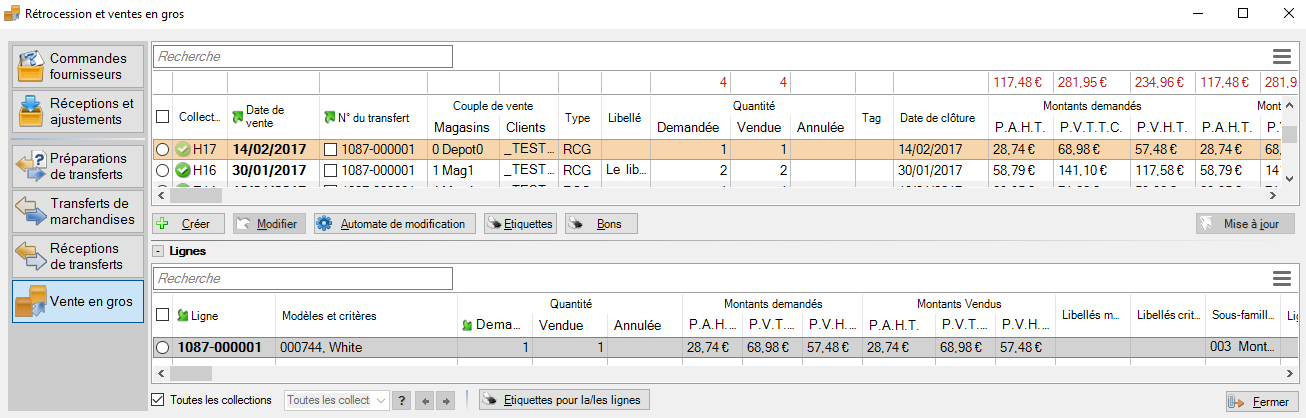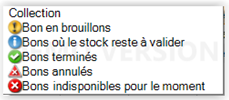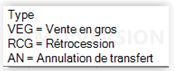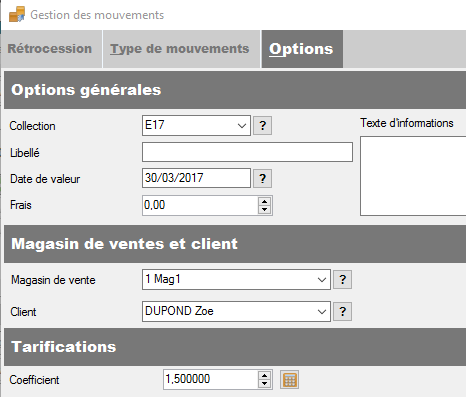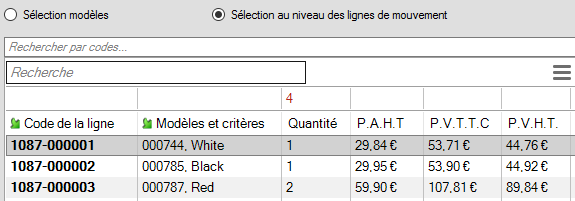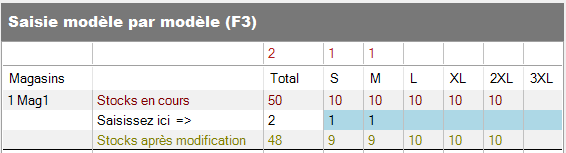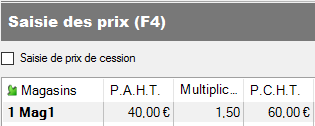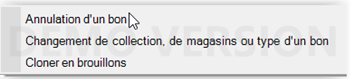Différences entre versions de « Menu Vente en gros »
| Ligne 79 : | Ligne 79 : | ||
[[Fichier:Stock VteGros 7 Creer HD.PNG|centré]] | [[Fichier:Stock VteGros 7 Creer HD.PNG|centré]] | ||
| − | Le tableau présente pour le magasin les informations suivantes : | + | Le tableau présente pour le magasin de l'entête du bon et la déclinaison sélectionnée dans la liste de gauche les informations suivantes : |
*"Stocks en cours" : par taille | *"Stocks en cours" : par taille | ||
*"'''Saisissez ici'''" : saisir la quantité rétrocédée par taille | *"'''Saisissez ici'''" : saisir la quantité rétrocédée par taille | ||
Version du 30 mars 2017 à 15:45
Revenir à la documentation, menu Stocks
Droits d'accès
Des droits ont été mis en place pour contrôler les profils ayant le droit de gérer les ventes en gros :
- Droit de la rubrique "Mouvements" : Création et modification des ventes clients en gros
- Droit utilisateur de la rubrique "Etiquettes et bons" : Pouvoir sortir les bons de transferts
Paramètrages
Accès au module
L'accès au module s'effectue via le menu Stock / Négoce / Vente en gros.
Liste des ventes en gros
La liste comporte les informations suivantes :
- "Collection" comportant l'indicateur de l'état du bon :
- "Date de vente" : date de création du bon
- "N° du transfert"
- "Magasins"
- "Clients"
- "Type" :
- "Libellé"
- Quantités : "Demandée","Vendue","Annulée"
- "Tag"
- "Date de clôture" : date de clôture ou mise à jour du bon.
- Montants demandés : "P.A.H.T.","P.V.T.T.C.","P.V.H.T.",
- Montants vendus : "P.A.H.T.","P.V.T.T.C.","P.V.H.T.",
- "N.Facture" : N° de facture si le bon est facturé. Un clic sur le lien ouvre la visualisation de la facture.
- "Bons Liés" (non renseigné pour les ventes en gros)
- "Coef PA" : coefficient de la vente en gros
Créer une vente en gros
Cliquer sur le bouton Créer :
Renseigner :
- Collection (*)
- Libellé (facultatif)
- Date de valeur (*)
- Frais (non géré)
- Magasin de vente (*)
- Client (*)
- Coefficient (*)
- Texte d'informations (non géré)
Cliquer sur le bouton Suivant .
La fenêtre de saisie s'apparente à celle des transferts.
Rubrique "Liste des modèles du mouvement"
F2 pour vous positionner sur la liste des modèles.Pour rechercher un modèle, sélectionner l'option "Sélection modèles" puis vous pouvez :
- Appliquer un filtre
- Saisir le code barre dans la ligne "Rechercher par codes..."
- Saisir le début du code modèle dans la ligne "Recherche" si la colonne "Modèles et critères" est la 1ière colonne triée
- Passer en mode "Recherche" (bouton droit cocher "Mode recherche")
Dans la colonne "Modèles et critères", le tag "rond vert validé" précédant le nom du modèle indique que le modèle a déjà été saisi : .
Cliquer sur le bouton Afficher la fiche Stock ou Masquer la fiche Stock pour afficher/masquer la fiche stock de la déclinaison sélectionnée dans la liste.
L'option "Sélection au niveau des lignes de mouvements" permet de visualiser ou modifier les lignes saisies :
Rubrique "Saisie modèle par modèle"
F3 pour vous positionner sur la saisie des quantités de la déclinaison.Le tableau présente pour le magasin de l'entête du bon et la déclinaison sélectionnée dans la liste de gauche les informations suivantes :
- "Stocks en cours" : par taille
- "Saisissez ici" : saisir la quantité rétrocédée par taille
- puis calcule les "Stocks après modification" par taille
Vous pouvez vous aider des boutons d'aide à la saisie des quantités situés en bas du tableau.
Rubrique "Saisie des prix"
F3 pour vous positionner sur la saisie des prix.Informations :
- Magasins
- Tailles : si la déclinaison présente des prix à la taille
- P.A.H.T.
- Multiplicateur : correspond par défaut au coefficient saisi dans l'entête, modifiable si "Saisie de prix de cession" est cochée.
- P.C.H.T. : prix de cession HT = P.A.H.T. * coefficient, modifiable si "Saisie de prix de cession" est cochée.
Cocher la case "Saisie de prix de cession" pour pouvoir modifier le 'Multiplicateur' et le 'P.C.H.T.'.
Modifier
Automate de modification
Annulation d'un bon
Changement de magasin, de collection ou type d'un bon
Cloner en brouillon
Bons
Permet d'éditer le bon de vente en gros.
Mise à jour
Le bouton Mise à jour permet de mettre à jour un bon de vente en gros en brouillon et incrémente la quantité vendue (ligne "Ventes) et défalque la quantité en stock (ligne "Stocks").
Fiche stock
La validation du bon de vente en gros incrémente la quantité vendue (ligne "Ventes) et défalque la quantité en stock (ligne "Stocks").